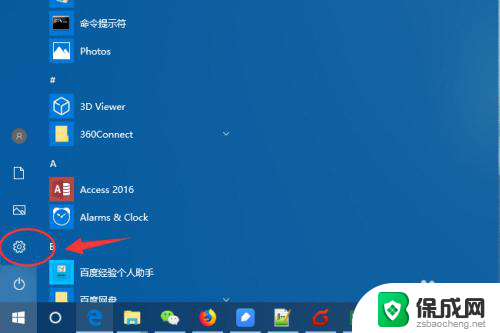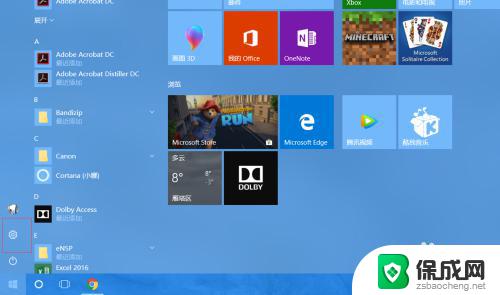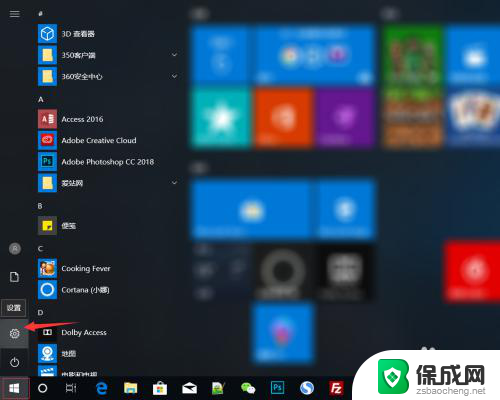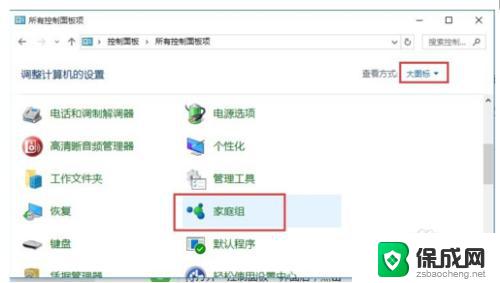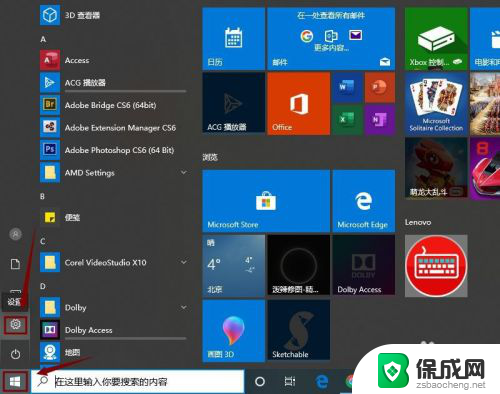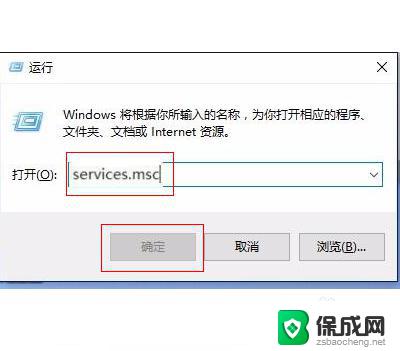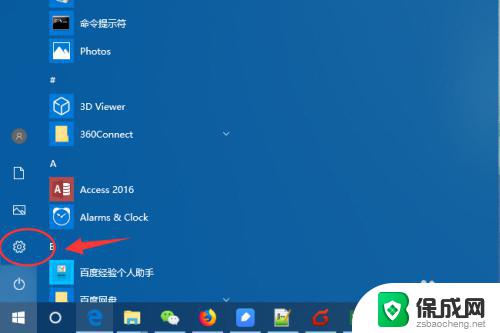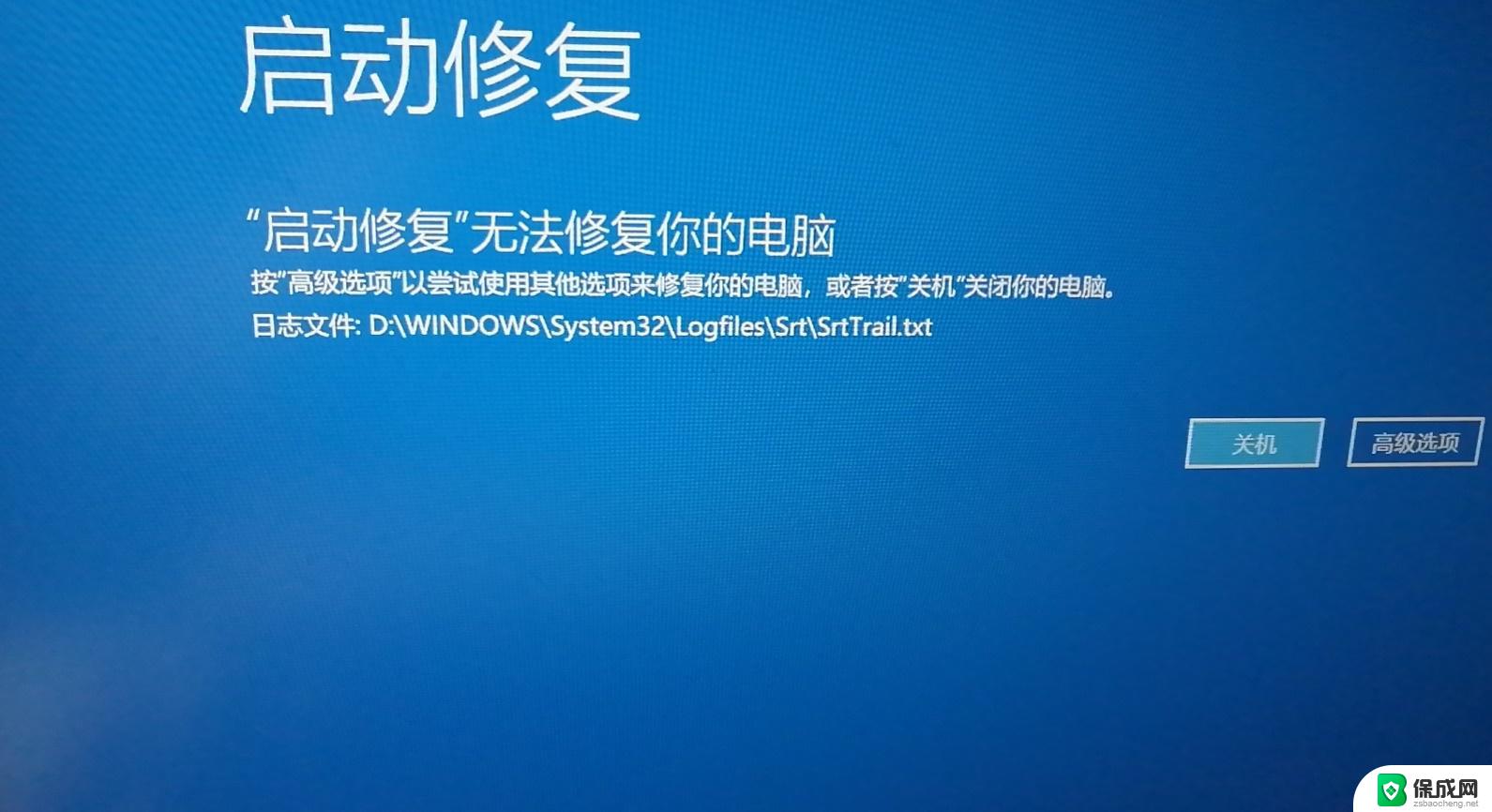win10点添加打印机无反应 网络打印机连接正常但无反应
Win10系统添加打印机时出现无反应的问题是许多用户常遇到的困扰,尽管网络打印机连接正常,但在添加打印机时却无法成功操作。这种情况可能会给用户带来诸多不便,影响工作效率。为了解决这一问题,我们需要深入分析可能的原因,并采取相应的解决措施。
操作方法:
1.点击类型,选择小图标
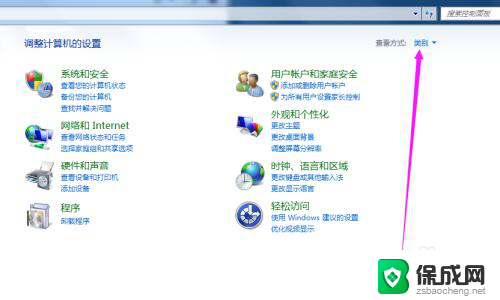
2.选择防火墙
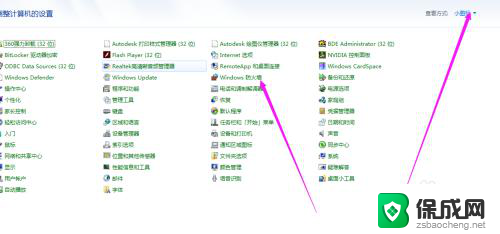
3.点击允许程序或功能通过windows防火墙
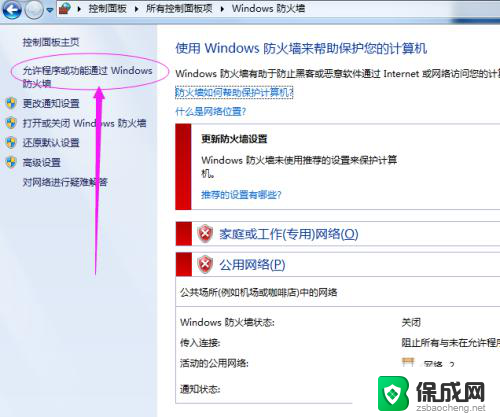
4.选中“文件和打印机共享”,后面两个方框。全打勾,然后点下方“确定”按钮。
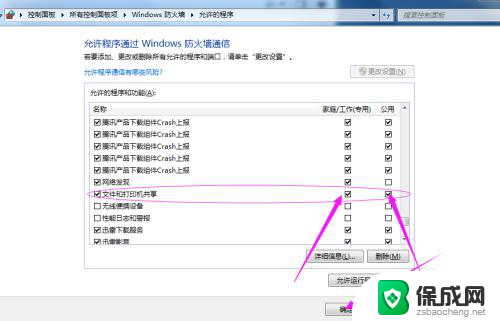
5.然后右键“我的电脑(或计算机)”点击“管理”,再点击服务和应用程序。
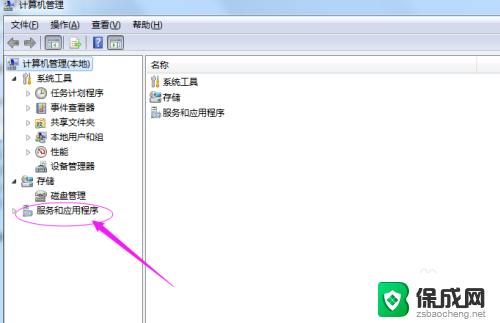
6.点击“服务”
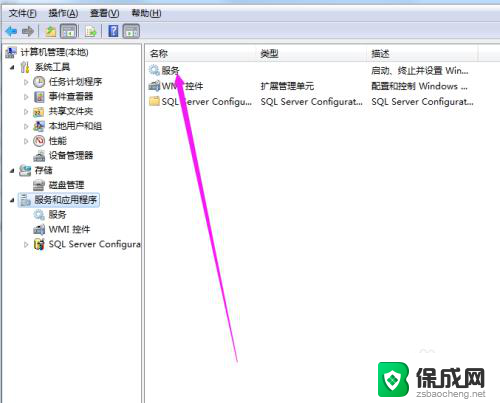
7.选择“Computer Browser”,双击,点击“启动”。“手动”
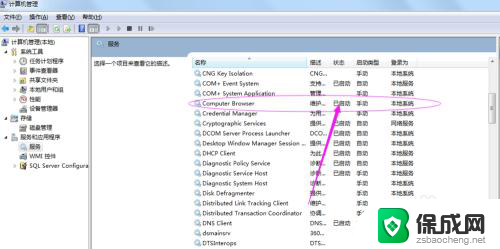
8.如果还是不行,在与打印机直连的主机电脑上。点击开始菜单中“运行”,输入"cmd"
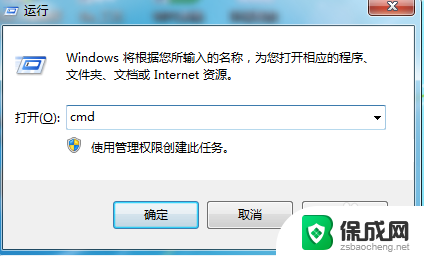
9.输入ipconfig,然后回车,可以找到主机IP 地址(如图中)“192.168.1.16”
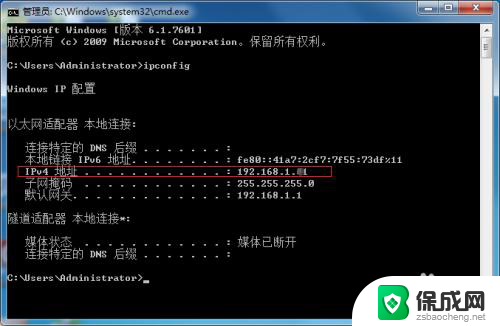
10.然后,点击“开始”菜单,选择“运行”,输入如"\\192.168.1.16"
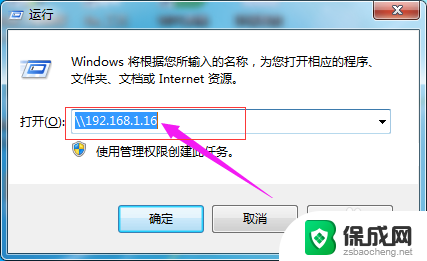
11.点击打印机,添加即可,就可以打印了
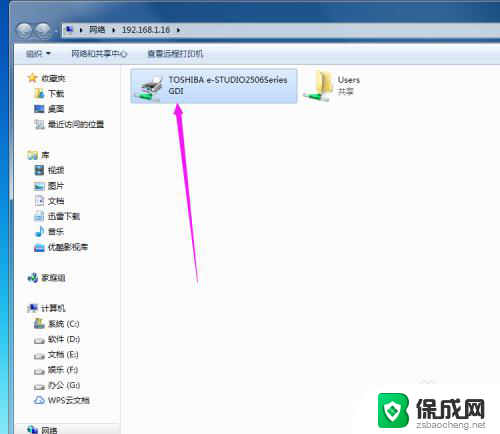
以上就是win10点添加打印机无反应的全部内容,如果遇到这种情况,你可以按照以上步骤解决,非常简单快速。